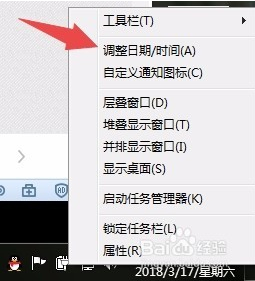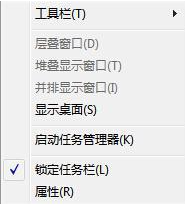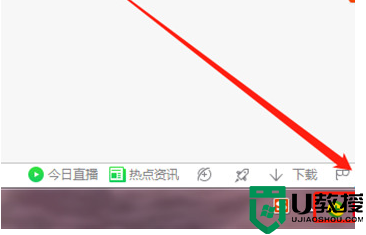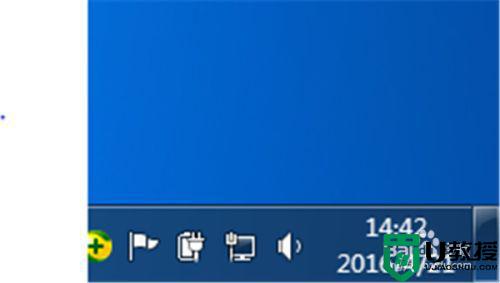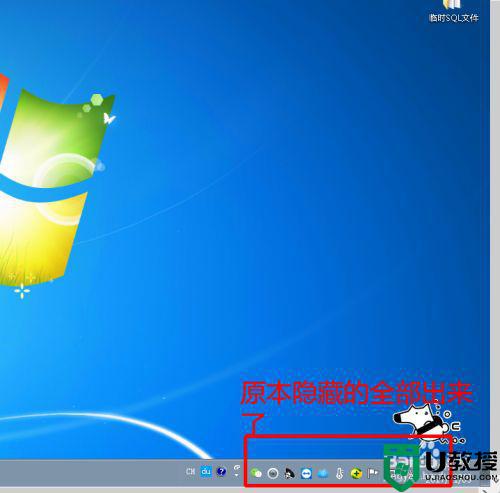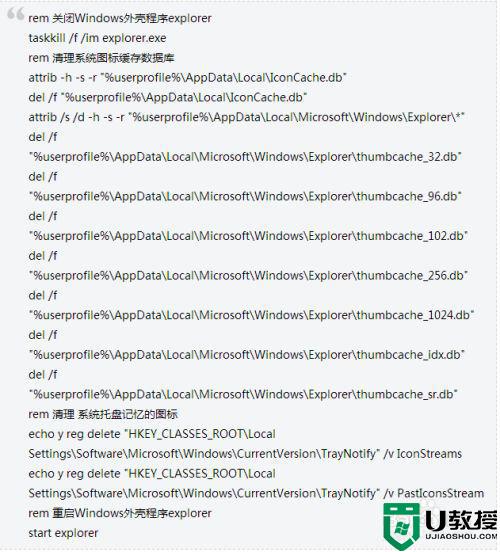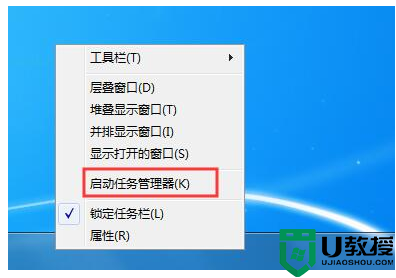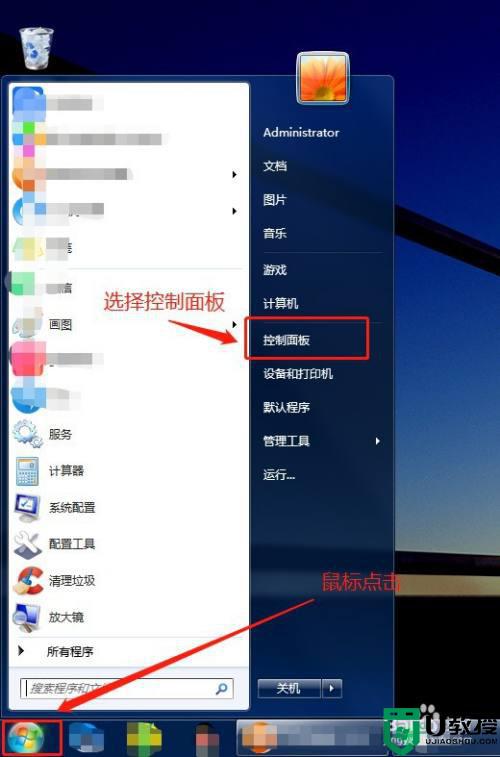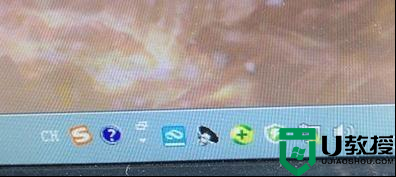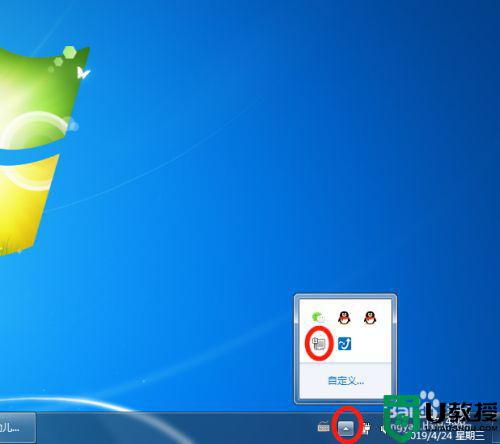win7怎么显示右下角登录的qq 让win7右下角显示qq快捷图标的方法
时间:2021-05-18作者:mei
QQ是一款聊天软件,想必大家都熟悉了,装机必备的软件之一。正常情况下,win7旗舰版上登陆QQ软件后,桌面右下角一般会显示QQ图标,这样就可以及时发现新来的信息。有些用户说自己登录后发现win7右下角不显示qq快捷图标,那么有什么办法显示呢?步骤很简单,下面告诉大家一下操作方法。
具体方法如下:
1、在任务栏那边,右键,选择“属性”。

2、在任务栏的界面,我们看到 “通知区域”,这里就是设置隐藏显示右下角图标属性的地方,我们选择自定义。
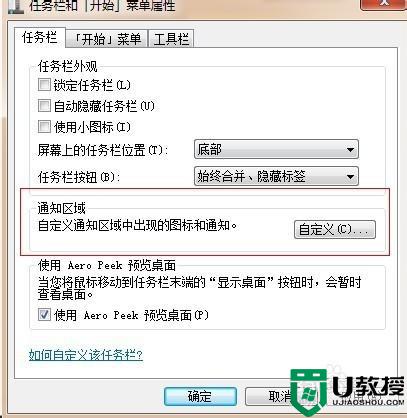
3、在选择图标显示方式那边,找到QQ图标,我们选择总是显示。
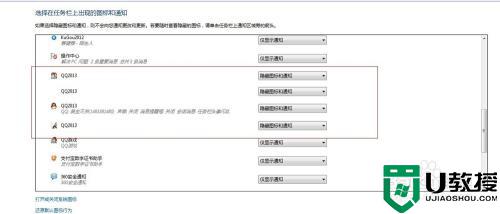
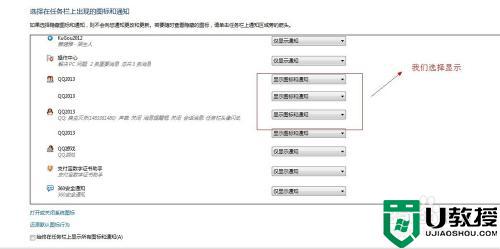
4、最后,看看QQ图标是不是都显示出桌面的右下角啦。
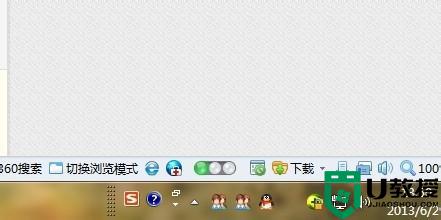
如果发现win7系统右下角不显示qq快捷图标,可以参考上述教程操作,希望对大家有所帮助。